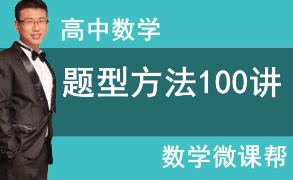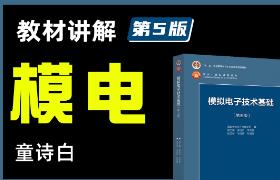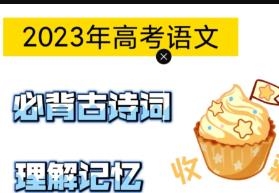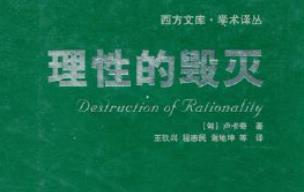以下是一份关于网络工程师常用配置和查询命令的教程,涵盖常见网络设备(路由器、交换机),以 Cisco 和华为设备为例进行介绍。
一、Cisco 设备
1. 基础配置模式
进入用户模式:启动设备后自动进入,提示符为 Router>。在此模式下可以执行一些简单的查看命令,但不能进行配置操作。
进入特权模式:在用户模式下输入 enable,提示符变为 Router#。特权模式下可以执行更多高级查看和管理命令。
进入全局配置模式:在特权模式下输入 configure terminal,提示符变为 Router(config)#。全局配置模式用于对设备进行整体配置。
进入接口配置模式:在全局配置模式下输入 interface <接口类型和编号>,例如 interface GigabitEthernet0/0,提示符变为 Router(config-if)#。接口配置模式用于对特定接口进行配置。
2. 常用配置命令
设置设备名称:在全局配置模式下,使用 hostname <名称> 命令,如 hostname Router1。
配置接口 IP 地址:在接口配置模式下,使用 ip address
配置静态路由:在全局配置模式下,使用 ip route <目标网络> <子网掩码> <下一跳地址> 命令,如 ip route 10.0.0.0 255.0.0.0 192.168.1.2。
配置 VLAN:在全局配置模式下,使用 vlan
将接口加入 VLAN:在接口配置模式下,使用 switchport access vlan
3. 常用查询命令
查看接口状态:在特权模式下,使用 show interfaces 命令查看所有接口的详细信息,使用 show interfaces <接口类型和编号> 查看特定接口的信息。
查看路由表:在特权模式下,使用 show ip route 命令查看 IP 路由表。
查看 VLAN 信息:在特权模式下,使用 show vlan 命令查看 VLAN 配置信息。
查看设备配置:在特权模式下,使用 show running - config 查看当前运行的配置,使用 show startup - config 查看设备启动时加载的配置。
二、华为设备
1. 基础配置模式
进入用户视图:设备启动后自动进入,提示符为
进入系统视图:在用户视图下输入 system - view,提示符变为 [Huawei]。系统视图用于对设备进行整体配置。
进入接口视图:在系统视图下输入 interface <接口类型和编号>,例如 interface GigabitEthernet 0/0/1,提示符变为 [Huawei - GigabitEthernet0/0/1]。接口视图用于对特定接口进行配置。
2. 常用配置命令
设置设备名称:在系统视图下,使用 sysname <名称> 命令,如 sysname Switch1。
配置接口 IP 地址:在接口视图下,使用 ip address
配置静态路由:在系统视图下,使用 ip route - static <目标网络> <子网掩码> <下一跳地址> 命令,如 ip route - static 10.1.0.0 255.255.0.0 192.168.2.2。
创建 VLAN:在系统视图下,使用 vlan batch
将接口加入 VLAN:在接口视图下,使用 port link - type access 设置接口为接入模式,然后使用 port access vlan
3. 常用查询命令
查看接口状态:在用户视图或系统视图下,使用 display interface 命令查看所有接口的详细信息,使用 display interface <接口类型和编号> 查看特定接口的信息。
查看路由表:在用户视图或系统视图下,使用 display ip routing - table 命令查看 IP 路由表。
查看 VLAN 信息:在用户视图或系统视图下,使用 display vlan 命令查看 VLAN 配置信息。
查看设备配置:在用户视图或系统视图下,使用 display current - configuration 查看当前运行的配置。
三、通用网络测试命令
ping 命令:用于测试网络连通性,格式为 ping <目标 IP 地址>,如 ping 192.168.1.100。
traceroute(Cisco)/tracert(Windows 风格,华为也支持)命令:用于跟踪数据包从源到目标的路径,格式为 traceroute <目标 IP 地址> 或 tracert <目标 IP 地址>。
课程目录:
01-网工必备设备查询命令文档02-网工常用配置命令和查询命令开篇
03-IP地址配置和查询命令
04-交换机接口类型配置和vlan配置
05-明细路由和默认路由配置命令
06-ping和tracert命令使用
07-ospf常用配置和查询命令
08-DHCP配置命令
09-防火墙基本配置
10-命令常见报错1:无法识别的命令
11-命令常见报错2:模棱两可
12-命令常见报错3:不完整和超出参数范围
13-undo命令的使用
14-文件管理命令的使用
15-保险销售学ip的故事
16-弱电学ip的故事
17专科生学IP
18-桌面学ip的错误方法
全站精品课程推荐!
The most popular courses